Denna artikel har producerats med hjälp av maskinöversättning.
Insights rapporter: aktiviteters prestation
Aktiviteter är en väsentlig del av försäljningen eftersom de representerar varje åtgärd ditt team tar för att avsluta en affär.
Med aktivitetsprestationsrapporter från Insikter kan du följa framstegen för dina aktiviteter och veta om du är i fas med dina vardagliga uppgifter.
Skapa din aktivitetsprestationsrapport
För att skapa en aktivitetsprestationsrapport, gå till Insights och klicka på "+" > Rapport > Aktivitet > Aktivitetsprestationer.
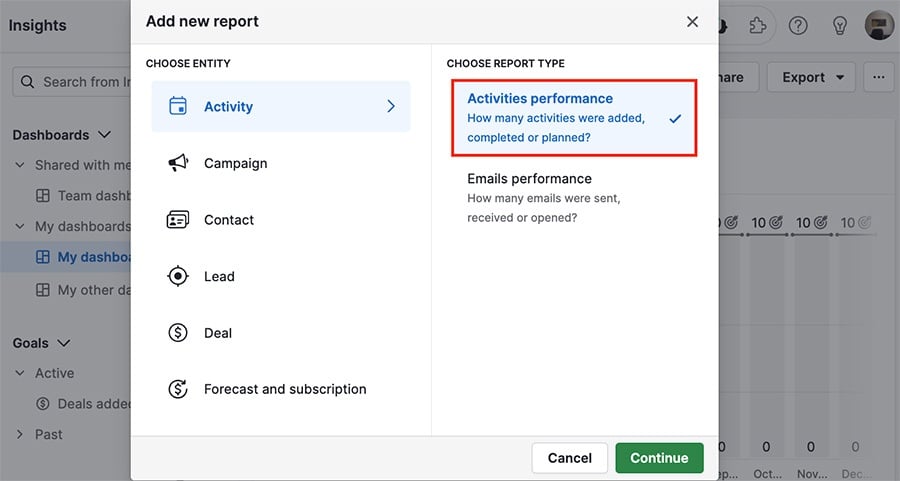
Visa din aktivitetsprestationsrapport
Det finns tre avsnitt i din prestationsrapport som kan användas för att visa dina data.
Filtervy
Standardfiltret för din aktivitetsprestationsrapport är Lägg till tid > är > denna månad, men filter kan läggas till eller redigeras.
Till exempel har filtret här ändrats för att visa alla aktiviteter som har lagts till detta år.

Visuell byggare
Här kan du se dina data visualiserade genom diagram.

Hovra pekaren över valfri kolumn i ditt diagram för att se en översikt över de data som finns där.

Tabelldesign
I botten av sidan finns tabellvyn, där du kan se dina data i ett kalkylbladsformat, eller klicka på ”Sammanfattning“ för en allmän översikt över data i din rapport.

Anpassa din rapport om aktivitetsprestationer
Varje avsnitt i din rapport om aktivitetsprestationer kan anpassas för att visa exakt den data du letar efter.
filtervy
Du kan lägga till filter i din rapport genom att klicka på den gröna “+” eller ta bort ett filter genom att flytta markören över det och klicka på papperskorgenikonen.
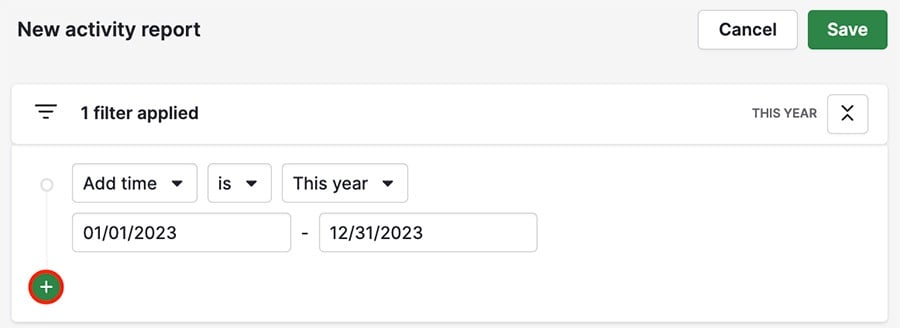
Visuell konstruktion
Du kan använda fälten visa genom, mät genom och segmentera genom för att ändra hur din data visualiseras.

Du kan också ändra antalet synliga kolumner, liksom deras färger, genom att klicka på "..." i det övre högra hörnet.
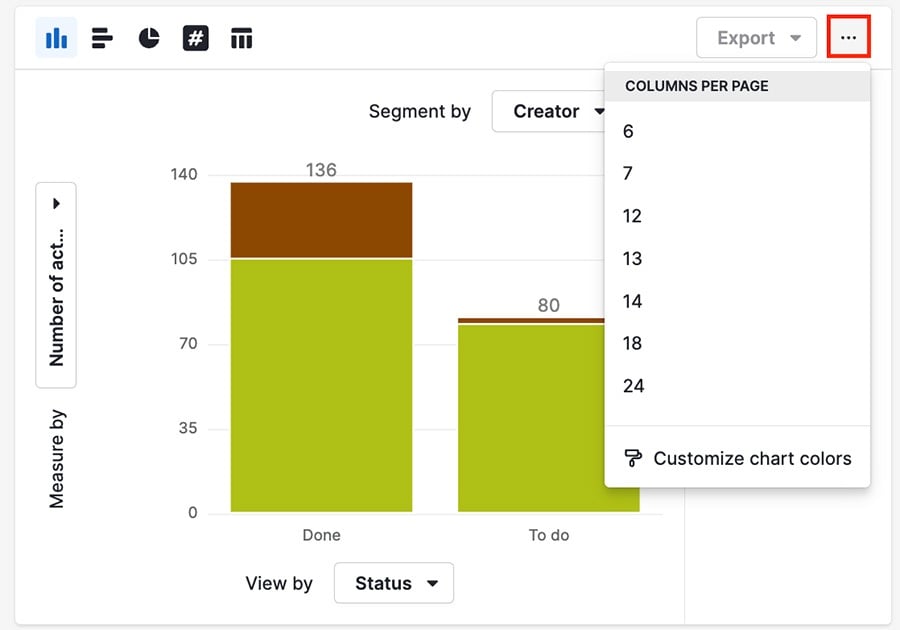
Tabelvy
Du kan klicka på kugghjulsikonen uppe i högra hörnet av din tabellvy för att ändra de synliga kolumnerna där.

Stödda aktivitetsfält
Här är de stödda aktivitetsfälten för prestandarapporter för aktiviteter.
Aktivitetstyp | Filter | Visuell Builder | Tabell |
Varaktighet (minuter) | ✔️ | ✔️ | ✔️ |
Antal aktiviteter | ✔️ | ||
Pipeline | ✔️ | ✔️ | |
Team | ✔️ | ✔️ | ✔️ |
Lägg till tid | ✔️ | ✔️ | ✔️ |
Förfallotid | ✔️ | ✔️ | ✔️ |
Senaste meddelandetid | ✔️ | ✔️ | |
Markerad som klar tid | ✔️ | ✔️ | ✔️ |
Uppdateringstid | ✔️ | ✔️ | |
Tilldelad till användare | ✔️ | ✔️ | ✔️ |
Skapare | ✔️ | ✔️ | ✔️ |
Typ av aktivitet | ✔️ | ✔️ | ✔️ |
Ledig/Upptagen | ✔️ | ✔️ | ✔️ |
Affär | ✔️ | ✔️ | ✔️ |
Kontaktperson | ✔️ | ✔️ | ✔️ |
Organisation | ✔️ | ✔️ | ✔️ |
Status | ✔️ | ✔️ | |
Ämne | ✔️ | ||
ID | ✔️ |
Var den här artikeln till någon hjälp?
Ja
Nej